无系统情况下如何使用U盘安装操作系统(教程及关键步骤)
134
2025 / 08 / 18
随着科技的不断发展,电脑已经成为我们日常生活中必不可少的工具。而安装操作系统是使用电脑的第一步,因此掌握使用U盘安装操作系统的方法变得至关重要。本文将详细介绍以笔记本电脑启动U盘装系统的教程。
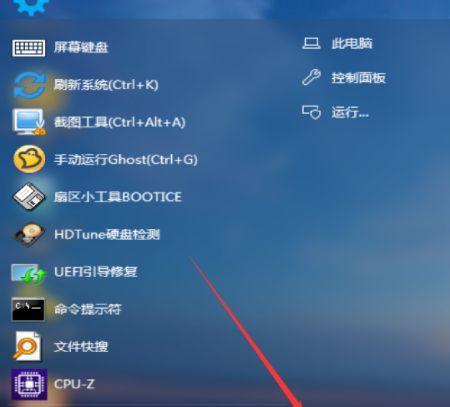
准备工作——获取所需材料
1.选择合适的U盘:建议选择容量大于8GB的U盘,并确保其存储空间已经清空。
2.下载操作系统镜像文件:在官方网站或其他可信渠道上下载所需操作系统的镜像文件,并保存到电脑中。
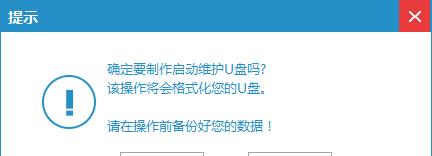
制作启动U盘——准备安装媒介
3.插入U盘并格式化:将U盘插入电脑USB接口,并确保数据备份完成后,右键点击U盘,选择“格式化”,选择FAT32格式进行格式化。
4.创建启动盘:下载并安装专用工具,如Rufus等,打开工具后,选择刚才下载好的操作系统镜像文件,然后点击“开始”按钮,等待制作完成。
设置BIOS——改变启动顺序
5.重启电脑:在启动过程中按下相应按键(通常为F2或DEL键)进入BIOS设置界面。

6.找到启动选项:在BIOS设置界面中,找到“Boot”或“启动选项”菜单。
7.更改启动顺序:将U盘设为第一启动项,以确保电脑从U盘启动。保存设置并退出。
安装操作系统——开始安装过程
8.重启电脑:电脑将会自动从U盘启动,进入安装界面。
9.选择语言和地区:根据个人喜好选择合适的语言和地区设置。
10.确认安装方式:通常有“升级”和“自定义”两种方式可选,选择“自定义”以进行全新安装。
11.选择安装位置:选择安装操作系统的磁盘分区和位置。
12.开始安装:点击“下一步”按钮开始安装操作系统,等待安装完成。
后续设置——优化系统配置
13.设置用户名和密码:根据提示设置操作系统的用户名和密码。
14.更新和安装驱动程序:连接互联网后,进行系统更新并安装相应驱动程序,以确保电脑正常运行。
15.完成设置:根据个人需求进行其他系统设置,如安装常用软件、调整显示设置等。
通过以上步骤,我们可以轻松地使用U盘安装操作系统。关键是要选择合适的U盘、下载正确的镜像文件,并按照正确的步骤设置BIOS和安装操作系统。希望本文对您有所帮助,祝您成功安装操作系统!
